在安装电脑系统时,我们通常需要使用光盘或者U盘来进行安装。而今天我们将介绍如何利用优盘来制作电脑系统安装盘,并提供详细的步骤和技巧。

一、选择合适的优盘作为安装盘
在开始制作电脑系统安装盘之前,我们需要选择一款容量适中、质量良好的优盘作为我们的安装盘。
二、备份优盘中的重要数据
在开始制作安装盘之前,请确保您的优盘中没有任何重要的数据,以免在制作过程中丢失。
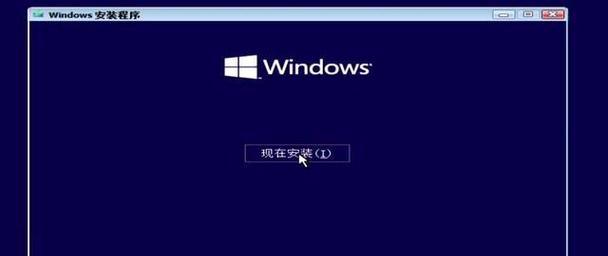
三、下载电脑系统镜像文件
在制作安装盘之前,我们需要从官方网站或其他可靠的渠道下载您所需要的电脑系统镜像文件,确保文件完整且未被篡改。
四、下载和安装制作工具
为了制作安装盘,我们需要下载并安装一款专业的制作工具。常见的工具包括Rufus、WinToFlash等。
五、打开制作工具并插入优盘
打开制作工具后,将您选择的优盘插入电脑的USB接口,确保优盘能够被识别。

六、选择电脑系统镜像文件
在制作工具的界面中,选择刚才下载好的电脑系统镜像文件,并确保选择正确的版本和语言。
七、选择优盘作为目标设备
在制作工具的界面中,选择您插入的优盘作为目标设备,以便将电脑系统镜像文件写入其中。
八、配置其他设置(可选)
根据您的需求,您还可以在制作工具中进行一些其他的配置,如分区设置、格式化方式等。这些设置可根据个人喜好进行调整。
九、开始制作安装盘
配置完成后,点击制作工具界面上的“开始”按钮,开始将电脑系统镜像文件写入优盘中。
十、等待制作完成
制作过程需要一定时间,请耐心等待。期间请勿移动优盘或关闭制作工具。
十一、制作完成后的操作
当制作工具提示制作完成后,您可以关闭制作工具,并拔出优盘。现在,您已经成功制作了一张可用于安装电脑系统的优盘。
十二、使用优盘安装电脑系统
插入制作完成的优盘到需要安装系统的电脑上,重启电脑并按照屏幕上的提示进行系统安装。
十三、注意事项
在使用优盘安装电脑系统时,需要确保电脑设置为从优盘启动。您可以在电脑开机时按下对应的按键进入BIOS界面进行设置。
十四、遇到问题的解决方法
在制作安装盘或安装系统的过程中,可能会遇到一些问题。您可以在制作工具的官方网站或相关论坛上寻找解决方法。
十五、
通过使用优盘制作电脑系统安装盘,我们可以更加方便地安装或重新安装电脑系统。通过本教程提供的步骤和技巧,希望能够帮助您顺利完成安装过程。祝您安装顺利!







